처음 윈도우11에서 듀얼 모니터를 설정하려 할 때, 솔직히 꽤 어려웠어요. '아니, 이게 왜 이렇게 복잡해?'라고 생각했었죠. 여러 단계를 거치며 뭔가 계속 꼬이는 기분이었달까요. 하지만 몇 번 해보니, 사실 그리 어렵지 않다는 걸 알게 되었습니다. 그래서 오늘은 윈도우11 듀얼 모니터 설정 방법을 하나하나 꼼꼼하게 알려드리려고 해요. 좌우 배치 바꾸는 법부터 노트북 화면 끄는 방법까지, 전부 쉽게 설명드릴 테니 따라와 보세요.
간단한 듀얼 모니터 연결부터 기본 설정까지
윈도우11에서 듀얼 모니터를 연결하는 첫걸음은 사실 무척 간단합니다. 노트북이나 데스크탑에 HDMI나 DP 포트를 연결하는 것부터 시작하죠. 요즘 출시되는 대부분의 노트북은 HDMI 포트를 기본적으로 가지고 있어서 모니터 연결도 쉽습니다. 만약 더 좋은 그래픽 성능과 화면 주파수를 원한다면, 가능하면 DP 포트를 사용하는 것이 더 좋습니다. 예전 기종에서 보이는 RGB나 DVI 포트는 해상도와 성능이 다소 떨어질 수 있기 때문에 가급적 최신 연결 방식을 선택하는 게 좋아요.



모니터를 연결하고 나서 아무런 반응이 없거나 노트북 화면과 동일한 화면만 나온다면, '윈도우 키 + P' 단축키를 눌러 설정을 조정해 보세요. 여기서 '화면 확장'을 선택하면 듀얼 모니터가 활성화됩니다. 만약 모니터 하나만 사용하고 싶다면 같은 단축키를 사용해 '두 번째 화면만'을 선택하면 됩니다. 그러면 노트북 화면은 꺼지고 모니터에서만 작업을 할 수 있어요.
화면 배치 변경으로 편리한 사용
듀얼 모니터를 사용하는 중에 가장 불편한 순간 중 하나는, 화면 배치가 원하는 방향과 다를 때입니다. 예를 들어 마우스를 오른쪽에서 왼쪽으로 넘기려고 하는데, 커서는 반대 방향으로 움직이는 상황이죠. 이럴 때는 바탕화면에서 마우스 오른쪽 버튼을 클릭하고 '디스플레이 설정'을 선택해 보세요.
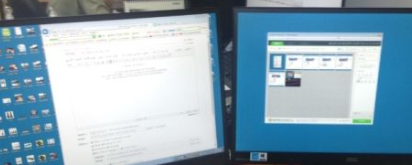

설정 화면에서 모니터를 나타내는 아이콘들을 볼 수 있는데, 이 아이콘을 실제 모니터 배치대로 드래그해서 조정하면 됩니다. 예를 들어, 노트북이 왼쪽이고 모니터가 오른쪽에 있다면, 디스플레이 설정에서도 그렇게 배치하면 마우스 이동이 자연스러워집니다. 높이까지 맞춰주면 화면 전환이 더 매끄럽게 이루어지기 때문에 사용하기 훨씬 편해져요.
메인 화면 바꾸기와 노트북 화면 끄기
메인 화면을 다른 모니터로 변경하고 싶다면, 디스플레이 설정에서 주 모니터로 설정하고 싶은 디스플레이를 선택한 후, '이 디스플레이를 기본 디스플레이로 설정'을 체크하면 됩니다. 이 설정을 하면 프로그램 창이나 아이콘이 처음부터 메인으로 설정된 모니터에 뜨기 때문에 더욱 편리하죠.
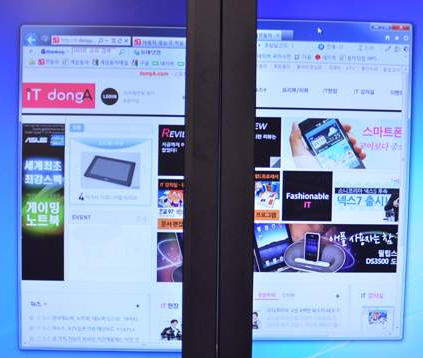

만약 노트북 화면을 아예 꺼두고 모니터 하나만 사용하고 싶다면, '윈도우 키 + P' 단축키를 사용해 '두 번째 화면만'을 선택해 보세요. 노트북을 덮어도 모니터 화면은 계속 켜져 있으니 집중해서 작업할 수 있습니다. 저도 이 방법을 사용하면서 책상 공간을 훨씬 더 효율적으로 활용할 수 있었답니다.
위아래 배치와 다양한 화면 정렬 팁
듀얼 모니터를 꼭 좌우로만 배치해야 한다는 법은 없습니다. 위아래로 배치하는 것도 아주 유용할 수 있어요. 예를 들어, 주식 차트와 같은 실시간 데이터를 동시에 보고 싶다면 한 모니터는 위에, 다른 모니터는 아래에 배치하는 게 효율적입니다. 디스플레이 설정에서 모니터 아이콘을 위아래로 드래그해주면 그 위치에 맞게 설정됩니다.
특히 영상 편집을 하는 경우, 타임라인을 한 모니터에, 미리보기 화면을 다른 모니터에 배치하면 작업 효율이 눈에 띄게 높아지죠. 모니터 암을 활용하면 공간도 절약되고 화면 위치도 자유롭게 조절할 수 있으니, 그런 점도 함께 고려해 보세요. 작업 환경이 더 쾌적해질 거예요.
마무리하며
윈도우11 듀얼 모니터 설정은 처음엔 조금 헷갈리지만, 한 번 익숙해지고 나면 정말 간단해집니다. 두 개의 큰 화면을 활용해서 동시에 여러 가지 작업을 할 수 있는 건 정말 큰 장점이에요. 이렇게 화면을 나눠서 멀티태스킹을 할 수 있으면 업무 효율성도 훨씬 높아지니까요.
윈도우11 듀얼모니터 설정을 잘 활용해 나만의 작업 환경을 업그레이드해 보세요. 간단한 설정 몇 가지가 여러분의 작업 효율을 크게 향상시킬 수 있으니, 오늘 당장 시도해보시는 걸 추천드립니다!
'정보바다속' 카테고리의 다른 글
| 모바일 주민등록증 발급 방법 드디어 시행된다. 큐알코드로 손쉽 (0) | 2024.12.03 |
|---|---|
| 아우디 A6 풀체인지 심층 분석 실내 디자인 주행 능력 (0) | 2024.12.03 |
| 레노버 P12 심층 리뷰 미쳤다! 이 가격에 이런 성능? (0) | 2024.12.03 |
| 갤럭시 a35 스펙과 무선충전 지원 여부 알아보기 (0) | 2024.12.03 |
| 윈도우11 로컬 계정으로 전환하기 간단하게 따라하는 방법 (0) | 2024.12.03 |



